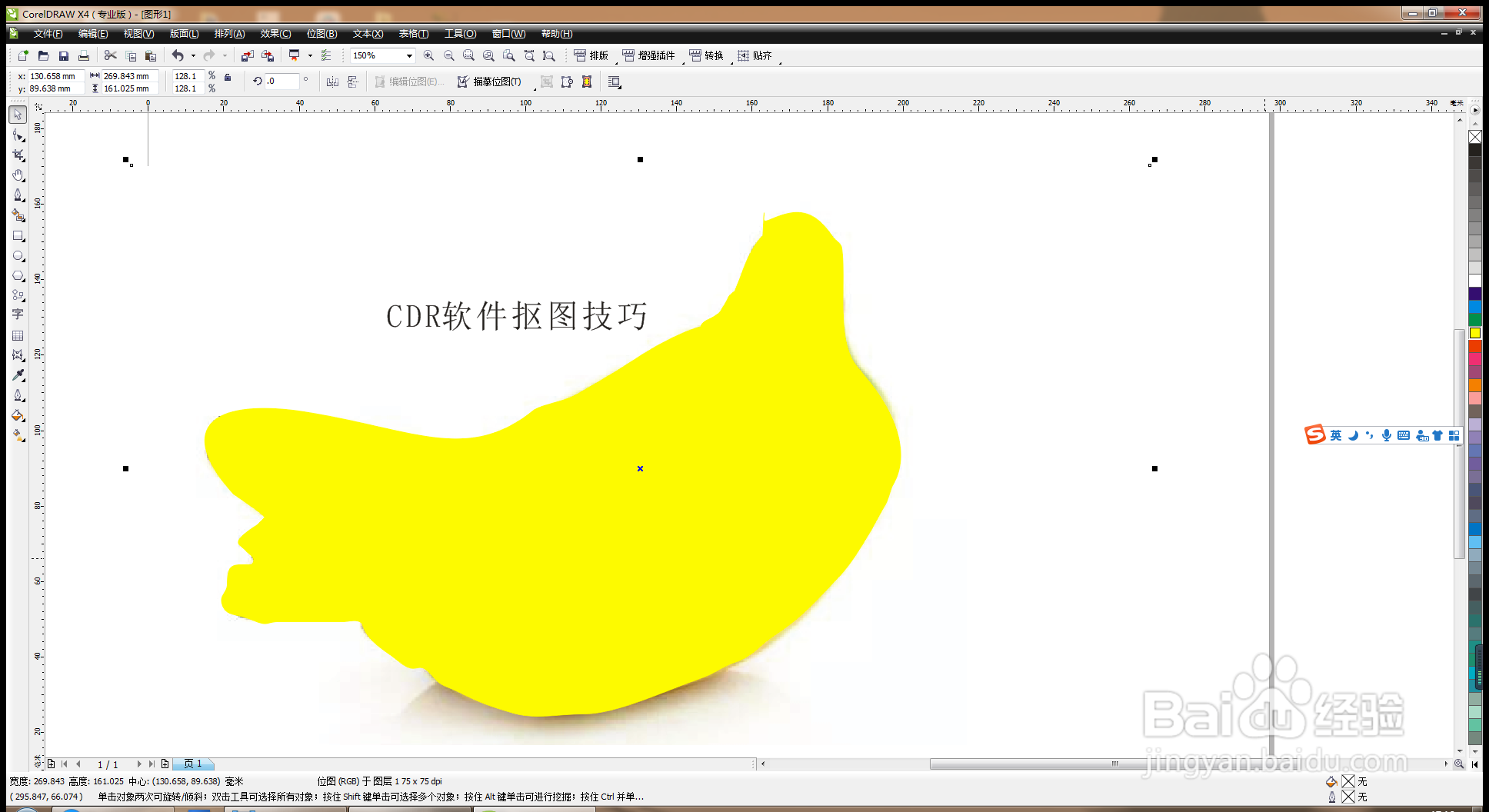1、打开CDR软件,按crl+n新建空白文档,设置尺寸大小。

2、按crl+I键导入图片,选择钢笔工具,在香蕉的边缘绘制路径,如图
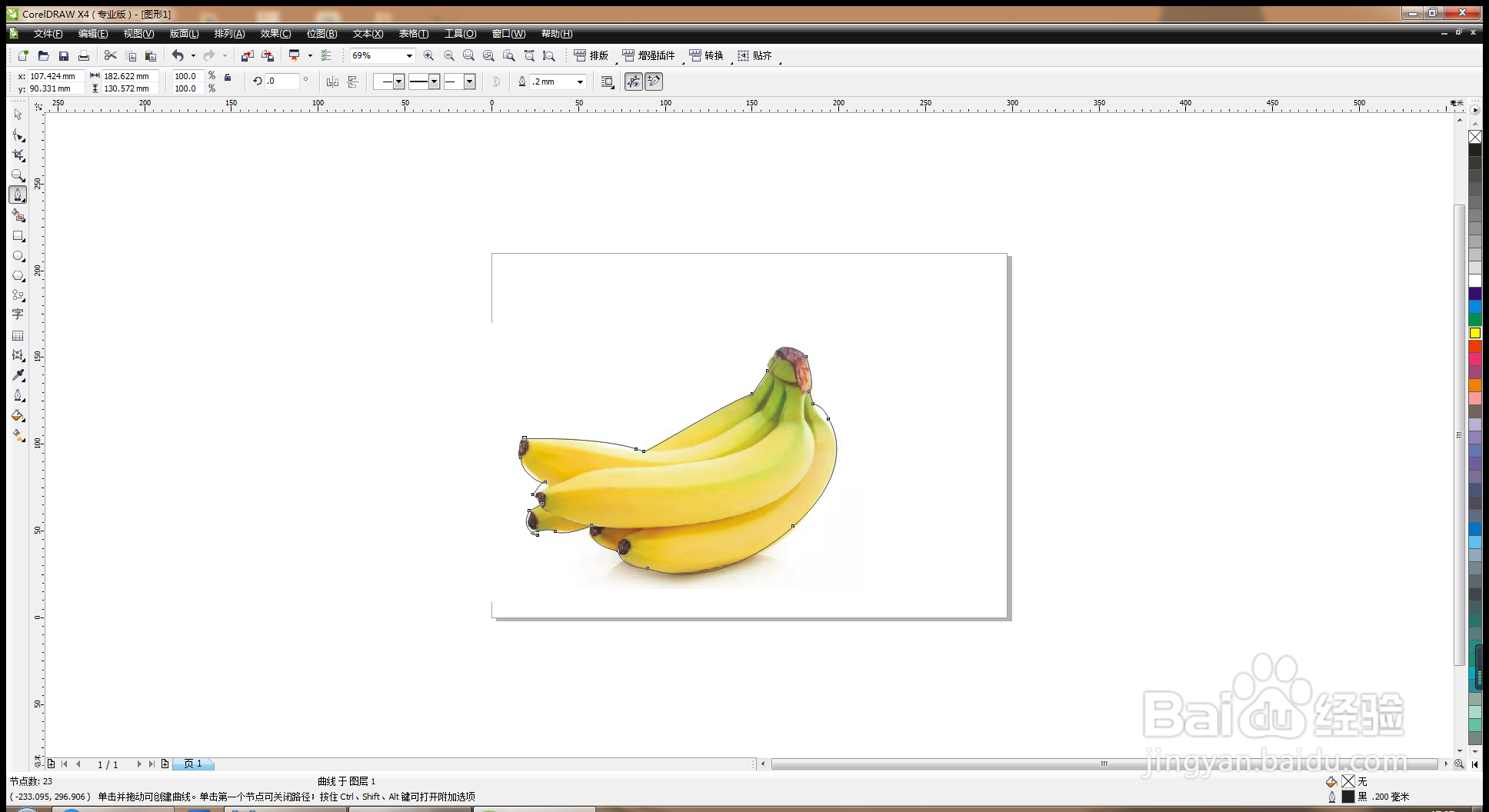
3、按F3键放大图片,选择形状工具,勾选大部分节点,删除多余的节点内容,如图

4、继续选择钢笔工具,快速的点击香蕉边缘的部分,绘制路径,这样路径的节点会快速增多,如图
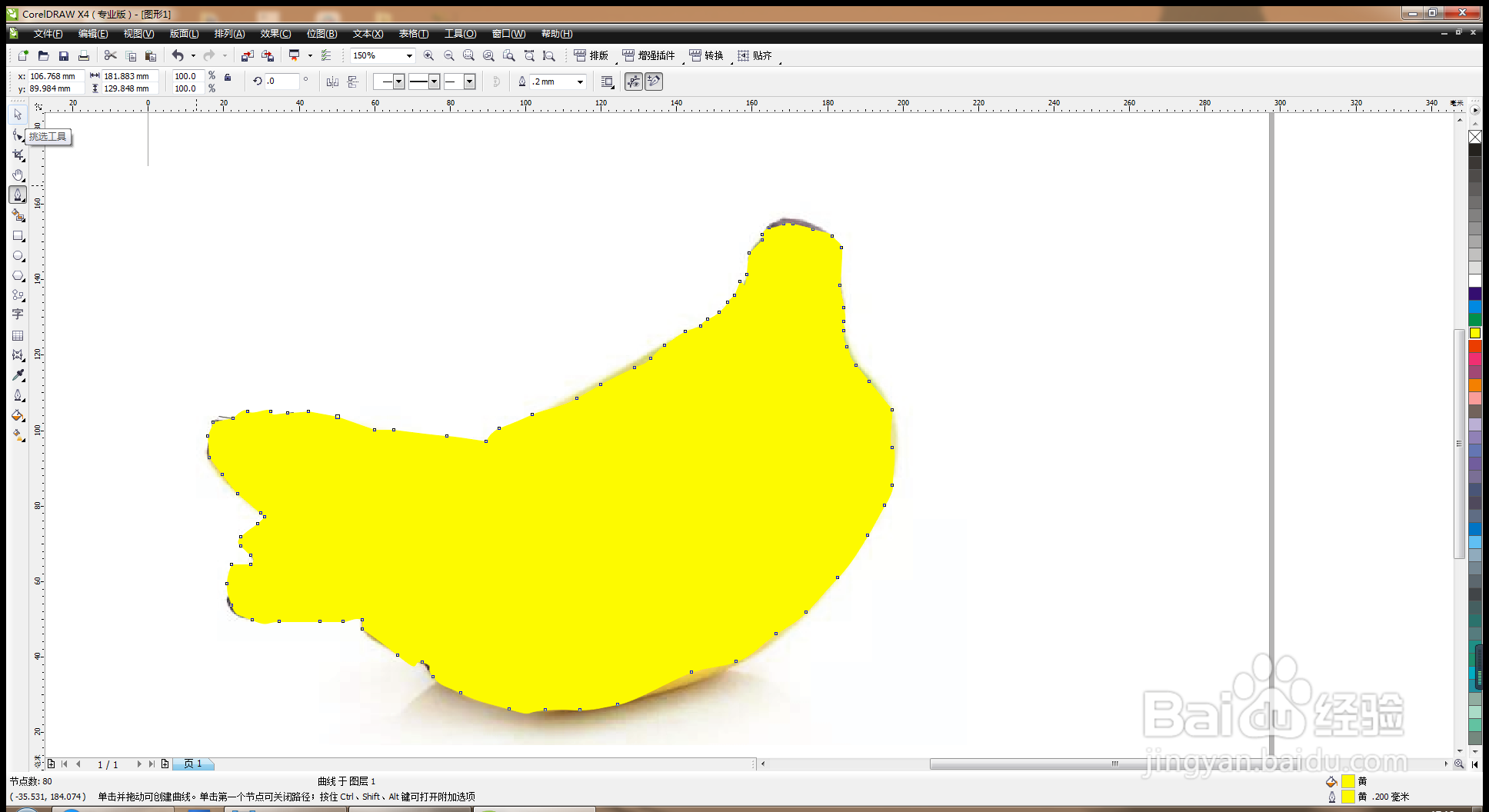
5、选择形状工具,再次框选,可快速删除节点。为了快速抠图,可增加很多节点来抠取图形,如图

6、按鼠标左键填充黄色,如图
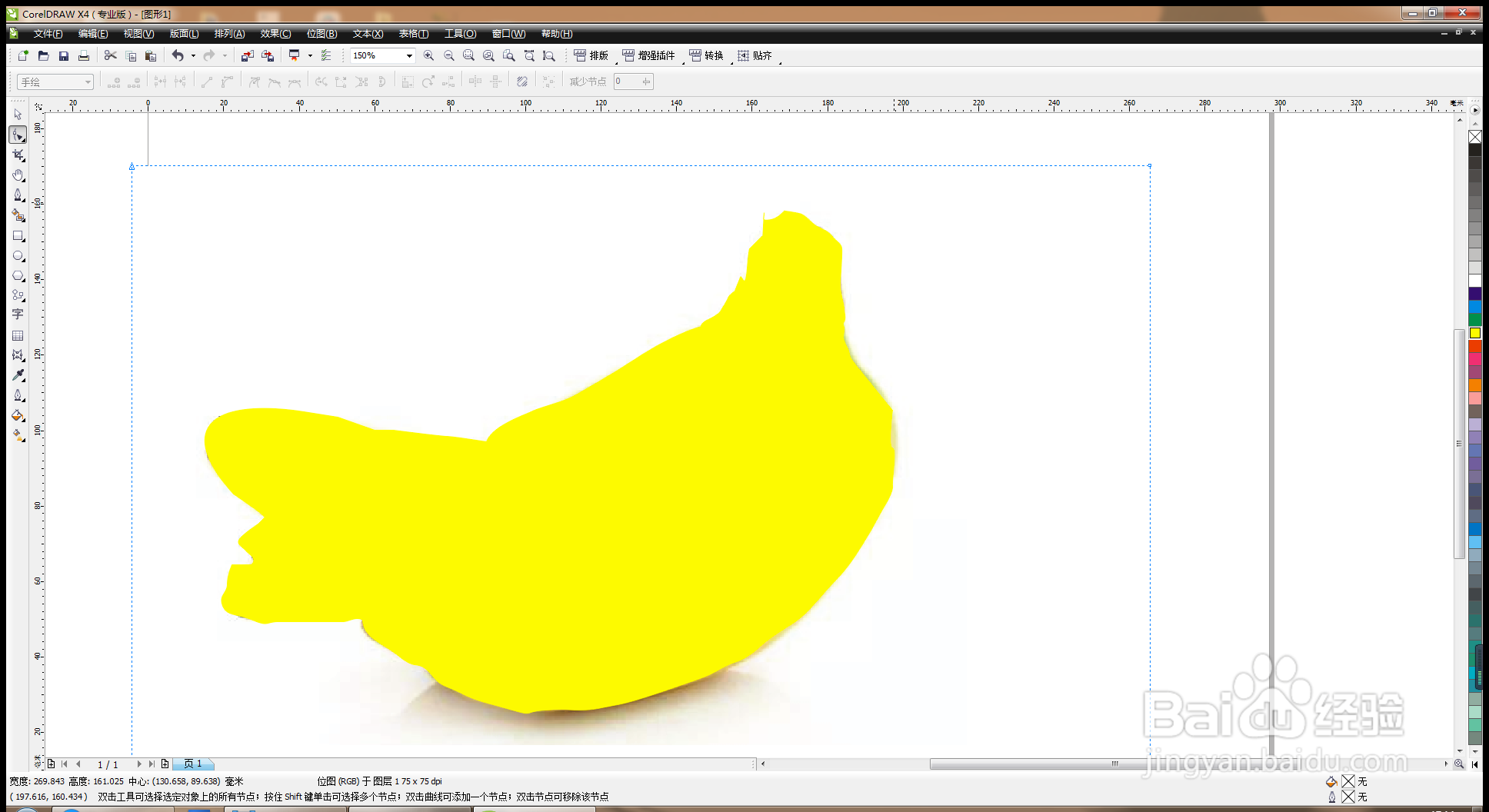
7、多次调整节点位置,鼠标右键,框选节点,点击转到曲线,这样图形的节点就更加鲜明了哦。如图
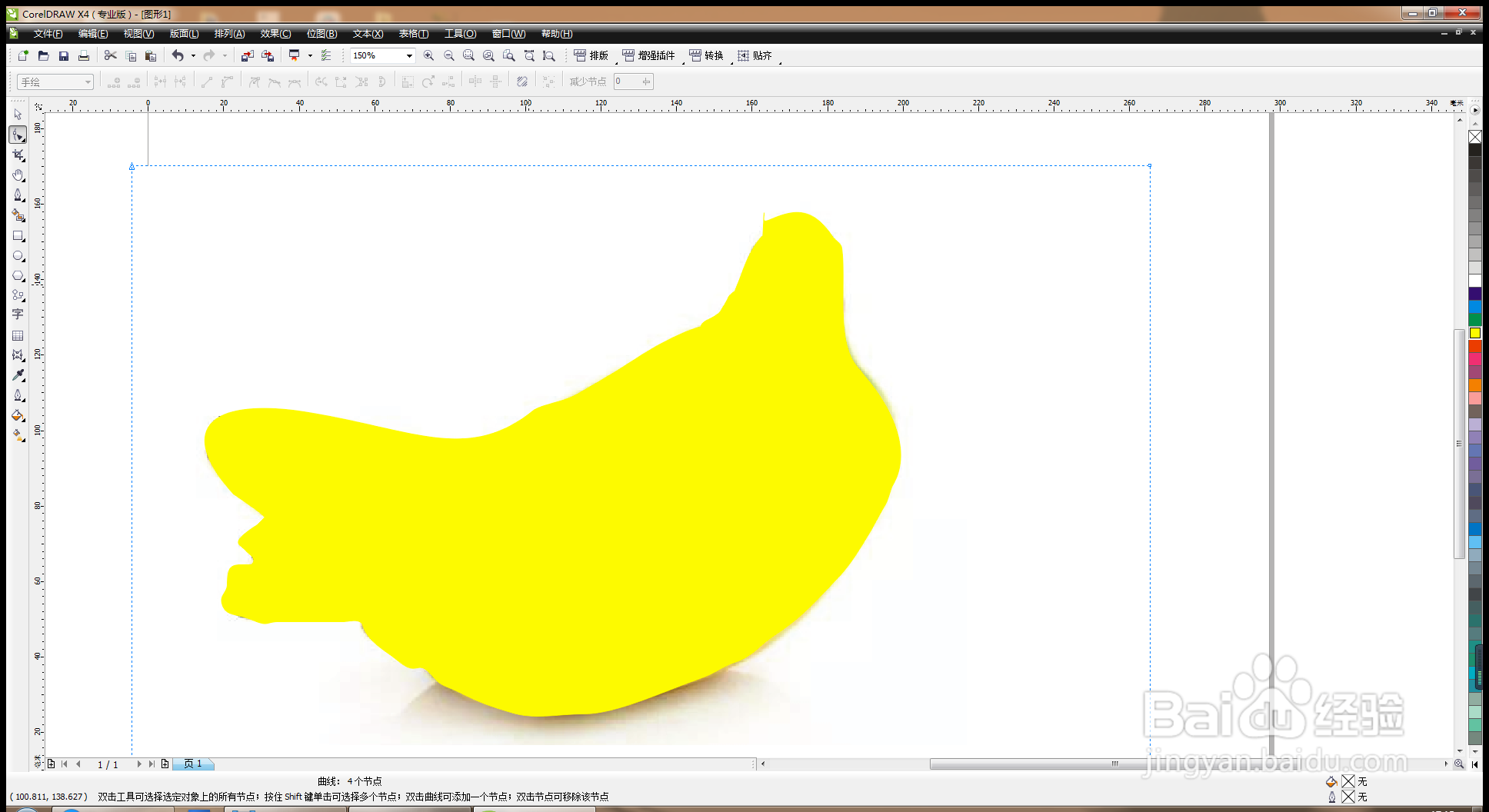
8、这样快速的就抠图完成了哦。